php小編西瓜為您詳細介紹如何在PPT中為飛機添加飛翔的動態效果。首先,打開PowerPoint,插入飛機圖片。然後,在「動畫」標籤中選擇「路徑動畫」並繪製飛機飛行的路徑。接著,調整動畫效果,設定速度和延遲時間。最後,預覽效果並調整細節,確保動畫效果符合預期。透過以上步驟,您就可以為PPT中的飛機添加生動的飛翔動態效果了!
1、先下載一個飛機的圖片素材,建議下載PNG格式的;下載好後新建一個PPT文件,把素材拖進PPT中,按住shift鍵,等比縮小飛機的大小,並把它移到PPT的右下角。

2、現在需要為它新增動畫:選取飛機圖片,點選【動畫】-【動作路徑】-【直線】,自動出現了一條直線,看到了嗎? 。
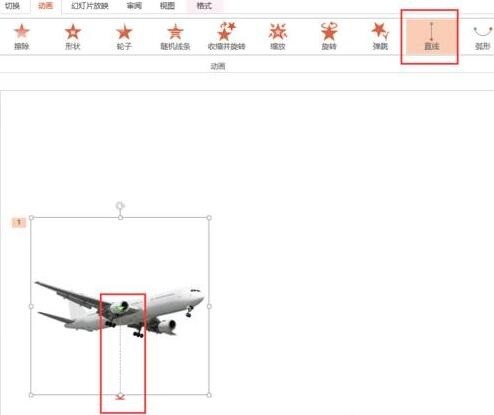
3、現在這個路徑不是我們想要的路徑,我們要調整直線的位置,讓飛機從左下角飛到右上角,選取那個紅色點點後,就會出現飛機的目標路徑,顏色淡很多,把它移動到右上角,路徑就改變好了,現在試試播放效果。
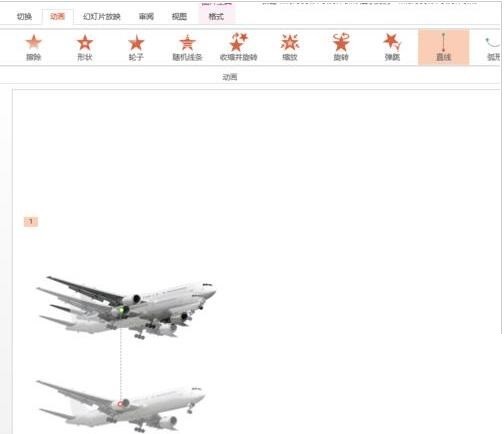
4、點擊預覽後發現不對,飛機是飛上去了,可是按照透視原理,應該越來越小才對,我們還要給它添加一個效果。
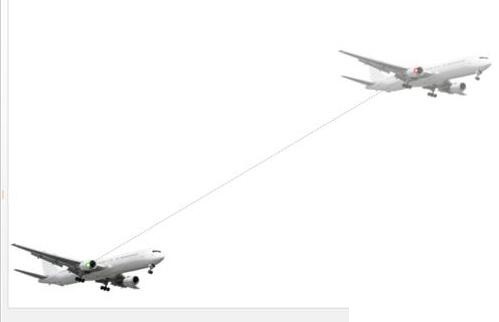
5、點選【動畫】-【新增效果】-【強調效果】-【放大縮小】,再點選【效果選項】,選擇【較小】。現在就算設定好了,再預覽下試試。
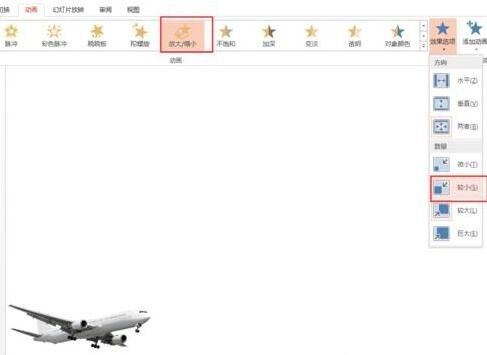
6、發現飛機是飛上去再變小的對不對?我們還要設定一個地方,就是動畫播放效果,我們選擇【與上一動畫同時】,大功告成,現在飛機起飛的效果就做好了,預覽下試試看。
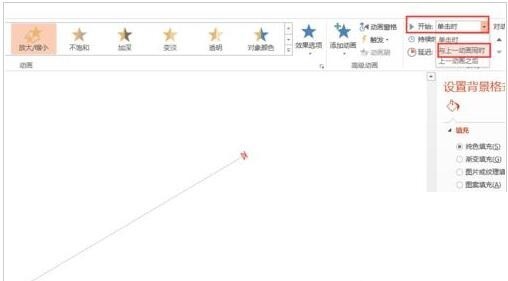
注意:
設定動畫效果時注意為相同元素設定不同效果時要選擇【新增效果】。效果若不是自己要的樣子,可能是效果播放設定不對,還可以透過效果播放時間等來控制這個動畫的效果。
以上是PPT為飛機添加飛翔的動態效果的詳細步驟的詳細內容。更多資訊請關注PHP中文網其他相關文章!




